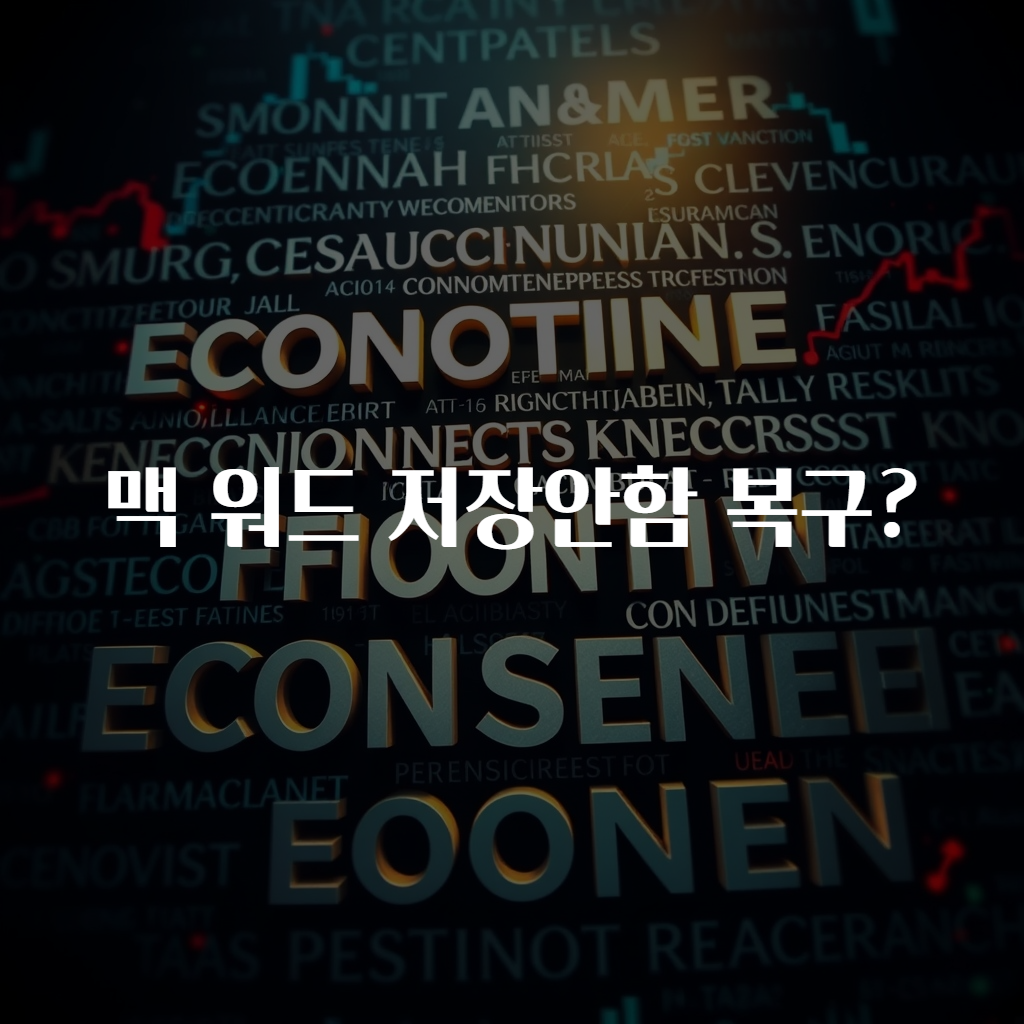맥 워드 저장안함 복구?
일상적으로 많은 분들이 문서 작업을 위해 사용하고 있는 Microsoft Word는 그 간편함 덕분에 다양한 직업군의 필수 소프트웨어가 되었습니다. 하지만, 이 프로그램을 사용하는 과정에서 예기치 않게 문서를 저장하지 않은 상태로 닫게 되는 상황은 누구에게나 발생할 수 있습니다. 이러한 경우, 잃어버린 자료는 쌓아온 시간과 노력의 결과물이기에 그 복구방법을 모색하는 것은 매우 중요한 일입니다. 본 글에서는 맥에서 워드 문서를 저장하지 않았을 때 복구하는 다양한 방법에 대해 자세히 알아보도록 하겠습니다.
우선, 워드 문서가 저장되지 않은 상황에서 반드시 고려해야 할 점은 자동 저장 기능에 대한 것입니다. Microsoft Word는 기본적으로 자동 저장 기능을 제공하여 사용자가 작성 중인 문서를 주기적으로 저장합니다. 이 기능이 활성화되어 있다면, 아마도 이전의 작업 내용이 자동으로 저장되어 있을 가능성이 높습니다. 사용자 설정에 따라 다소 차이가 있을 수 있지만, 대개는 10분마다 자동으로 저장됩니다. 이를 통해 문서가 비정상적으로 종료되었을 때도 작성 중이던 대략의 내용을 복구할 수 있습니다.
그렇다면, 자동 저장 기능 활성화 여부를 확인하는 방법은 무엇일까요? 사용자는 Microsoft Word의 기본 설정에서 자동 저장 기능이 켜져 있는지 확인할 수 있습니다. 메뉴바에서 Word를 클릭한 후, Preferences를 선택하고 Save 옵션에 들어가면 자동 저장 시간 간격을 설정할 수 있습니다. 이 시간 간격을 짧게 조정함으로써 불의의 사고로 인한 데이터 손실을 줄일 수 있습니다. 따라서 평소에 설정을 확인하고, 필요한 경우 적절히 조정하는 습관을 들이는 것이 좋습니다.
두 번째 방법은 임시 파일을 활용하는 것입니다. 워드 프로세서가 비정상적으로 종료된 경우, 시스템은 종종 임시 파일을 생성하여 사용자의 작업 내용을 일정 기간 보존합니다. 맥에서 이러한 임시 파일을 찾기 위해서는 Finder를 열고 /Users/사용자이름/Library/Containers/com.microsoft.Word/Data/Library/Preferences/AutoRecovery/ 경로로 이동해야 합니다. 여기서 자동 복구 파일을 찾아 열어보면, 잃어버린 내용을 복구할 수 있을 가능성이 있습니다.
이 귀찮은 과정을 거치는 것 대신, 자주 저장하는 습관을 기르는 것이 무엇보다 중요합니다. 문서를 만들고 작업하는 도중, 항상 Command + S 키를 눌러 수시로 저장하며 진행하는 것이 데이터 손실 위험을 최소화하는 방법입니다. 사용자 스스로의 작은 습관 변화가 큰 변화를 가져올 수 있음을 마음에 새겨두는 것이 좋습니다.
또한, 클라우드 서비스를 활용하는 것도 한 가지 좋은 방법입니다. Google Drive, OneDrive와 같은 클라우드 서비스를 통해 문서를 작업하는 경우, 대부분의 변경 사항이 자동으로 저장되어 손실 위험이 크게 줄어듭니다. 이와 같은 기술적 지원이 부족했던 과거의 워드 프로세서와는 달리, 최근의 클라우드 기반 서비스는 실시간으로 작업 내용을 업데이트해줍니다. 물론, 그러기 위해서는 사용자가 해당 서비스를 주의 깊게 활용해야 할 필요가 있습니다.
마지막으로, 복구 가능한 상황이 아닌 경우에도 전문적인 데이터 복구 소프트웨어를 활용하는 방법이 있습니다. 이러한 소프트웨어는 삭제된 파일을 복구하는 데 도움을 줄 수 있습니다. 하지만, 이는 궁극적인 해결책이 아닌 경우가 많으므로 최후의 수단으로 고려하는 것이 바람직합니다. 소프트웨어를 통해 복구를 시도할 경우에는 사용자의 솔직함과 인내가 필요한데, 성공할 경우 과거의 작업 내용을 되찾는 기쁨은 각별할 것입니다.
워크플로우와 데이터 손실 방지 방법
맥에서의 워드 사용에 있어 데이터 손실을 방지하기 위한 올바른 워크플로우 설정은 매우 중요합니다. 사용자들은 항상 문서 작업을 할 때, 계획적으로 작업 환경을 설정하고, 파일을 잘 관리하는 습관을 기르는 것이 좋습니다. 이를 위해 몇 가지 기본적인 전략과 팁을 안내해 드리겠습니다.
첫째, 작업할 때는 항상 폴더 구분을 명확히 하는 것이 좋습니다. 각 프로젝트 또는 주제별로 폴더를 나누어 문서를 저장하면, 문서를 찾고 관리하기가 용이해집니다. 특히 큰 프로젝트에 인수인계하거나 진행 중 피드백을 받을 때, 정리된 폴더 구조는 누군가에게 신뢰감을 줄 수 있습니다. 이는 데이터 복구와는 거리가 먼 이야기처럼 보이지만, 정리된 상태는 필수적으로 저장해야 할 파일을 확실히 인식하게 하여 불필요한 손실을 방지합니다.
둘째, 정기적인 백업이 필수적입니다. 추천하는 방법은 맥의 타임머신을 활용하여 주기적으로 백업을 진행하는 것입니다. 타임머신은 사용자가 파일을 잃어버리는 것을 방지하기 위해 자동으로 데이터를 백업하는 기능을 제공합니다. 따라서 잦은 작업은 물론, 이전 버전의 문서로 쉽게 되돌아갈 수 있는 장점이 있습니다. 또한, 이를 통해 의도치 않게 삭제된 데이터들도 복원할 수 있어 마음의 평화를 가져다줄 수 있습니다.
셋째, 온라인 협업 도구를 활용하는 것도 데이터 손실을 줄일 수 있는 좋은 방법입니다. 예를 들어, Google Docs와 같은 클라우드 기반의 문서 작성 도구는 실시간으로 다른 사용자와 협업할 수 있게 해줍니다. 이러한 플랫폼은 자동 저장 기능과 버전 기록 기능을 제공하여 작성 중인 내용을 안전하게 보관하기 때문에, 랜섬웨어 공격이나 시스템 오류로 인한 데이터 손실의 위험을 크게 감소시켜줍니다.
넷째, 강력한 안티바이러스 소프트웨어를 사용하는 것도 중요합니다. 해킹이나 바이러스 공격으로 인한 데이터 손실을 예방하면, 불필요한 스트레스를 줄일 수 있습니다. 파일 시스템의 안전성을 높이기 위해서는 주기적인 시스템 검사와 업데이트를 통해 위협을 미연에 방지하는 것이 필요합니다.
마지막으로, 작업 환경의 안정성을 확보하기 위해 전원 관리에 유의하는 것이 중요합니다. 작업 중인 기계가 갑작스럽게 다운되거나 전원이 끊어지는 사고를 방지하기 위해서는 사용자가 정기적으로 저장하는 것 이외에도 전원 잠금 장치를 사용하거나 예비 배터리를 준비하는 것이 좋습니다. 전원 문제는 사용자가 가장 강력하게 통제할 수 없는 순간이므로, 체계적인 준비가 요구됩니다.
마치며
맥에서 Word 문서를 저장하지 않고 일을 하다가 갑자기 프로그램이 종료되거나 비정상적으로 작동했다면, 마음의 평정을 유지하는 것이 중요합니다. 자동 저장 기능의 확인, 임시 파일의 확인, 그리고 데이터 복구 소프트웨어의 사용 등 여러 가지 방법으로 소중한 작업 내용을 복구할 수 있습니다. 그러나 무엇보다 중요한 것은 평소 꾸준한 데이터 관리와 백업 습관을 기르는 것입니다. 이를 통해 사용자는 소중한 시간을 절약하고, 손실을 막을 수 있는 가장 확실한 방안이 됩니다.
최종적으로, 데이터의 안전성을 확보하기 위한 여러 가지 방법을 통한 예방법을 강조하며, 각 사용자가 본인이 처한 환경에 맞 주기적으로 적용할 수 있기를 바랍니다. 데이터 손실은 누구에게나 일어날 수 있는 불행한 사건이니 만큼, 그것을 미리 예방할 수 있도록 상시 점검하는 자세가 필요합니다. 이글이 그러한 예방 조치에 도움이 되길 바라며, 데이터 복구의 절차를 더 심도 있게 알아가게 되는 계기가 되었으면 좋겠습니다.
자주 묻는 질문
- Q1: 자동 저장 기능이 활성화되어 있지 않다면, 문서를 복구할 수 있는 방법이 있습니까? A1: 자동 저장 기능이 비활성화된 경우에도 워드 프로그램이 생성한 임시 파일에서 복구할 수 있는 가능성이 있습니다. Finder에서 특정 경로를 통해 임시 파일을 찾을 수 있습니다.
- Q2: 클라우드 서비스에서 작성한 문서도 저장하지 않았다면 어떻게 되나요? A2: 클라우드 서비스는 대부분 파일이 포함되어 있으며, 저장되지 않는 경우에도 이전 버전으로 복원할 수 있는 기능을 제공합니다. 이를 통해 빠르게 복구가 가능합니다.
- Q3: 복구를 위한 소프트웨어를 사용하는 것이 안전한가요? A3: 믿을 수 있는 데이터 복구 소프트웨어는 효과적일 수 있지만, 사용자 데이터의 안전을 위해 추천 소프트웨어를 미리 검토하는 것이 좋습니다.
#맥워드 #데이터복구 #자동저장 #워드문서 #클라우드서비스 #임시파일 #안전한작업환경 #백업솔루션 #문서복구 #데이터관리 #컴퓨터팁 #워드스타일 #맥사용법 #소프트웨어가이드 #데이터손실 #복구소프트웨어 #타임머신 #문서관리 #협업툴 #안티바이러스 #전원관리 #작업효율 #프로젝트관리 #디지털라이프 #업무팁 #직장인템플릿 #클라우드저장 #문서정리 #효율적인작업 #맥팁